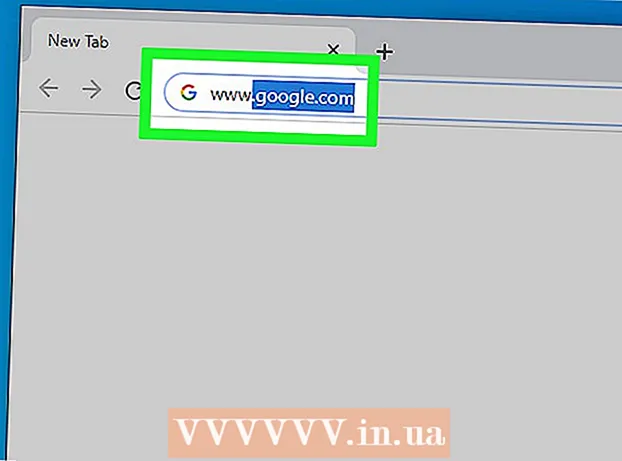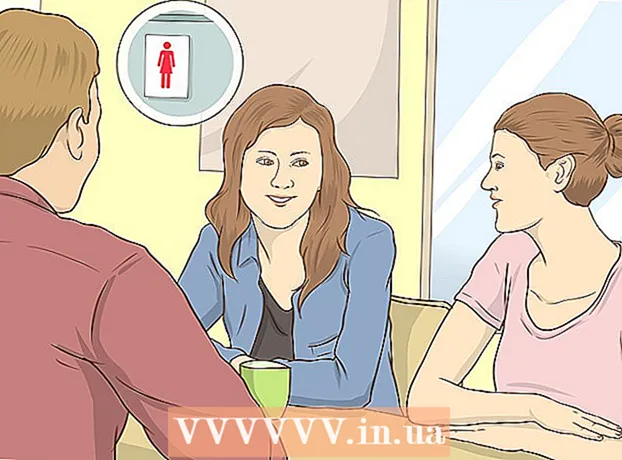Συγγραφέας:
Laura McKinney
Ημερομηνία Δημιουργίας:
7 Απρίλιος 2021
Ημερομηνία Ενημέρωσης:
1 Ιούλιος 2024

Περιεχόμενο
Αυτό το άρθρο σάς δείχνει πώς μπορείτε να προβάλετε αρχεία email του Outlook (MSG) στον υπολογιστή σας χωρίς να χρησιμοποιήσετε το Outlook. Μπορείτε να χρησιμοποιήσετε έναν αριθμό διαδικτυακών ιστότοπων μετατροπής αρχείων για προβολή και λήψη αρχείων MSG σε μορφή PDF με συνημμένα δεδομένα αρχείου MSG.
Βήματα
Μέθοδος 1 από 2: Χρησιμοποιήστε το Zamzar
Μάθετε πότε να χρησιμοποιήσετε το Zamzar. Εάν θέλετε να πραγματοποιήσετε λήψη μιας έκδοσης PDF ενός μηνύματος ηλεκτρονικού ταχυδρομείου με δεδομένα συνημμένων που δεν υπερβαίνουν το όριο των 20 MB του Outlook, το Zamzar θα σας βοηθήσει να το κάνετε αυτό.
- Η Zamzar απαιτεί από εσάς να έχετε μια διεύθυνση ηλεκτρονικού ταχυδρομείου, ώστε να μπορούν να σας στέλνουν τους συνδέσμους λήψης και τυχόν συνημμένα που χρειάζεστε. Εάν δεν θέλετε να δώσετε μια διεύθυνση email, δοκιμάστε την κρυπτογράφηση.

Ανοίξτε το Zamzar. Μεταβείτε στη διεύθυνση https://www.zamzar.com/convert/msg-to-pdf στο πρόγραμμα περιήγησης του υπολογιστή σας.
Κάντε κλικ Επιλογή αρχείων… (Επιλέξτε αρχείο ...). Επιλέγεται στο "Βήμα 1" στο μέσο της σελίδας. Αυτό θα ανοίξει ένα παράθυρο Εξερεύνηση αρχείων (Windows) ή Finder (Mac).

Επιλέξτε το αρχείο MSG. Θα μεταβείτε στο φάκελο όπου αποθηκεύεται το αρχείο MSG και, στη συνέχεια, κάντε κλικ στο αρχείο για να το επιλέξετε.
Κάντε κλικ Ανοιξε (Ανοιξε). Αυτή είναι η επιλογή στην κάτω δεξιά γωνία του παραθύρου. Ως εκ τούτου, το αρχείο MSG θα μεταφορτωθεί στο Zamzar.
Κάντε κλικ στο πλαίσιο επιλογής "Μετατροπή αρχείων σε" στο πλαίσιο "Βήμα 2" (Μέρος 2). Αυτό θα σας δείξει μια λίστα επιλογών.
Κάντε κλικ pdf. Αυτή είναι η επιλογή κάτω από την επικεφαλίδα "Έγγραφα" στο αναπτυσσόμενο μενού.
Εισάγετε τη διευθύνση του ηλεκτρονικού ταχυδρομείου σας. Εισαγάγετε τη διεύθυνση email εργασίας σας στο πεδίο εισαγωγής στην ενότητα "Βήμα 3" (Βήμα 3).

Κάντε κλικ Μετατρέπω (Μετατρέπω). Είναι το γκρι κουμπί στην ενότητα "Βήμα 4" (Βήμα 4). Ο Zamzar θα ξεκινήσει τη μετατροπή του αρχείου MSG σε PDF.
Ανοίξτε τη σελίδα του αρχείου MSG που έχει μετατραπεί. Μετά τη μετατροπή του αρχείου, το Zamzar θα σας στείλει ένα email επιβεβαίωσης. Εδώ θα βρείτε τη διαδρομή προς τη σελίδα λήψης του αρχείου MSG:
- Ανοίξτε τα εισερχόμενα email σας.
- Ανοίξτε το email "Μετατροπή αρχείου από το Zamzar" που στάλθηκε από τη Zamzar.
- Ελέγξτε το φάκελο Ανεπιθύμητα (και το φάκελο Ενημερώσεις, εάν υπάρχει) σε περίπτωση που δεν δείτε το μήνυμα ηλεκτρονικού ταχυδρομείου μετά από 5 λεπτά.
- Κάντε κλικ στον μακρύ σύνδεσμο κοντά στο κάτω μέρος του email.
Κατεβάστε το αρχείο PDF που έχει μετατραπεί. Κάντε κλικ στο κουμπί Κατεβάστε τώρα (Λήψη τώρα) με πράσινο χρώμα στα δεξιά του αρχείου PDF. Το όνομα του αρχείου θα είναι το αντικείμενο του μηνύματος ηλεκτρονικού ταχυδρομείου (όπως "γεια") ακολουθούμενο από το ".pdf".
Λήψη συνημμένων δεδομένων. Εάν το email σας έχει συνημμένα δεδομένα, μπορείτε να τα κατεβάσετε κάνοντας κλικ Κατεβάστε τώρα δίπλα στο φάκελο ZIP με το όνομα "Συνημμένα". Έτσι, ο φάκελος ZIP που περιέχει τα συνημμένα δεδομένα θα ληφθεί στον υπολογιστή σας.
- Θα πρέπει να αποσυμπιέσετε τα περιεχόμενα του φακέλου ZIP για να μπορέσετε να διαβάσετε ή να δείτε συνημμένα email.
Μέθοδος 2 από 2: Χρησιμοποιήστε κρυπτογραφικό
Μάθετε πότε να χρησιμοποιήσετε το Encryptomatic. Εάν θέλετε μόνο να προβάλετε μηνύματα ηλεκτρονικού ταχυδρομείου χωρίς λήψη, το Encryptomatic θα σας επιτρέψει να το κάνετε για μηνύματα ηλεκτρονικού ταχυδρομείου έως 8MB (συμπεριλαμβανομένων των συνημμένων δεδομένων). Εάν το προς επεξεργασία email έχει συνημμένα δεδομένα, μπορείτε να κάνετε λήψη των δεδομένων από τη σελίδα προβολής.
- Το κύριο μειονέκτημα του Encryptomatic είναι το τμήμα περιορισμένης χωρητικότητας. Εάν πρέπει να κατεβάσετε πολλά συνημμένα αρχεία από το αρχείο MSG, καλύτερα να χρησιμοποιήσετε το Zamzar.
Άνοιγμα κρυπτογραφικού. Μεταβείτε στη διεύθυνση https://www.encryptomatic.com/viewer/ στο πρόγραμμα περιήγησης ιστού του υπολογιστή σας.
Κάντε κλικ Επιλέξτε το αρχείο (Επιλέξτε αρχείο). Είναι ένα γκρι κουμπί κοντά στην επάνω αριστερή γωνία της σελίδας. Αυτό θα ανοίξει ένα παράθυρο Εξερεύνηση αρχείων (Windows) ή Finder (Mac).
Επιλέξτε το αρχείο MSG. Πρέπει να μεταβείτε στον κατάλογο όπου αποθηκεύεται το αρχείο MSG και, στη συνέχεια, κάντε κλικ στο αρχείο για να το επιλέξετε.
Κάντε κλικ Ανοιξε (Ανοιξε). Αυτή είναι η επιλογή στην κάτω δεξιά γωνία του παραθύρου. Το αρχείο MSG θα μεταφορτωθεί στο Encryptomatic.
- Εάν δείτε το μήνυμα "Το αρχείο είναι πολύ μεγάλο" εμφανίζεται στα δεξιά του κουμπιού Επιλέξτε το αρχείο, δεν μπορείτε να ανοίξετε το αρχείο MSG στο Encryptomatic. Αντ 'αυτού, χρησιμοποιήστε το Zamzar.
Κάντε κλικ Θέα (Βλέπω). Είναι το κουμπί στα δεξιά του κουμπιού Επιλέξτε το αρχείο. Αυτό θα σας οδηγήσει στη σελίδα παρακολούθησης.
Ελέγξτε το email. Σύρετε τη γραμμή κύλισης προς τα κάτω στο κάτω μέρος της σελίδας για να το κάνετε αυτό. Θα δείτε το περιεχόμενο του email με οποιεσδήποτε εικόνες ή μορφές σε αυτό το παράθυρο.
Λήψη συνημμένων δεδομένων. Εάν το email σας περιέχει δεδομένα συνημμένων, θα δείτε το όνομα των δεδομένων συνημμένων στα δεξιά της επικεφαλίδας "Συνημμένα:" στο μέσο της σελίδας. Κάνοντας κλικ στο όνομα των συνημμένων δεδομένων, θα γίνει λήψη των δεδομένων στον υπολογιστή σας, ώστε να μπορείτε να τα ανοίξετε ως συνήθως. διαφήμιση
Συμβουλή
- Εάν ο υπολογιστής σας διαθέτει πρόγραμμα Outlook, μπορείτε να ανοίξετε οποιοδήποτε αρχείο MSG στο Outlook κάνοντας διπλό κλικ.
Προειδοποίηση
- Ορισμένες από τις αρχικές εικόνες ή τις μορφές του αρχείου MSG θα χαθούν εάν κάνετε λήψη των δεδομένων από το Zamzar.